Aujourd’hui, on parle du marqueur vertical. Une fonctionnalité qui vient renforcer la dimension du management visuel de Bubble Plan. Cette option de notre outil de planification et de gestion de projet permet d’intégrer de nouvelles informations en couleur. Visualiser certaines phases, symboliser des dates clés, modéliser des zones de transition ,… Autant de choses possibles avec le marqueur vertical.
Alors comment ça marche ? Où le trouver ? Comment bien s’en servir ? Je vous dis tout dans cet article, pour une expérience très visuelle dans Bubble Plan.
Comment mettre en place un marqueur vertical
Le marqueur vertical est une fonctionnalité intégrée aux bulles et jalons. Lorsque vous survolez l’un ou l’autre, plusieurs options apparaissent. Celui qui vous intéressera est celui en forme de goutte, intitulé « Couleur et icône ». C’est là que vous trouverez les marqueurs, juste en dessous des autres icônes.
Appelé « barre verticale », il permet d’associer un repère de couleur sur toute la hauteur du projet sur l’élément choisi. Actuellement, 8 couleurs sont disponibles et vont s’afficher comme un marqueur vertical selon votre choix.
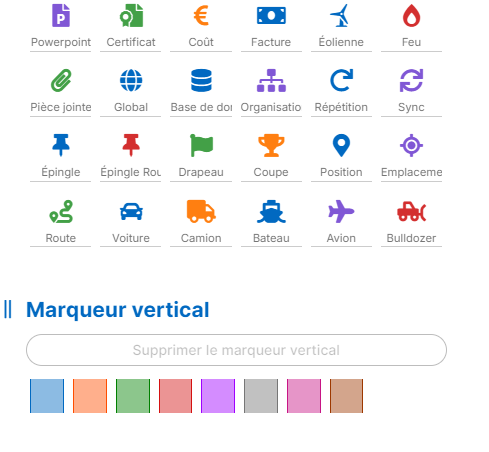
Un trait vertical marqué si vous l’affectez à un jalon, pour bien montrer sur l’ensemble du projet, en filaire sur toutes vos lignes, ce point clé de votre planning. Pour les bulles, Bubble Plan va se « parer » d’une section verticale de couleur qui couvrira toute la largeur de la bulle choisie. Avec le marqueur vertical, vous disposez donc de 5 possibilités pour le management visuel de vos projets et de vos équipes, en plus des couleurs de bulles ou de lignes et des pictogrammes.
Le marqueur du jour et le marqueur de fin de projet
Au-delà des marqueurs de couleur qui couvrent une partie de votre planning, il y a deux autres marqueurs essentiels à connaître si vous utilisez Bubble Plan !
Le premier est le marqueur du jour, représenté par une ligne verte accompagnée d’un triangle tout au bout. Il sert de guide en indiquant la date du jour, ce qui vous permet, dès l’ouverture de votre planning, de savoir exactement où vous en êtes.
Le deuxième marqueur, comme son nom l’indique, marque la fin de votre projet. Il s’affiche sous forme d’une ligne de couleur. Mais attention : pour que cette ligne apparaisse, vous devez préalablement ajouter les dates de votre projet dans la fiche projet, sinon, elle ne sera pas visible.
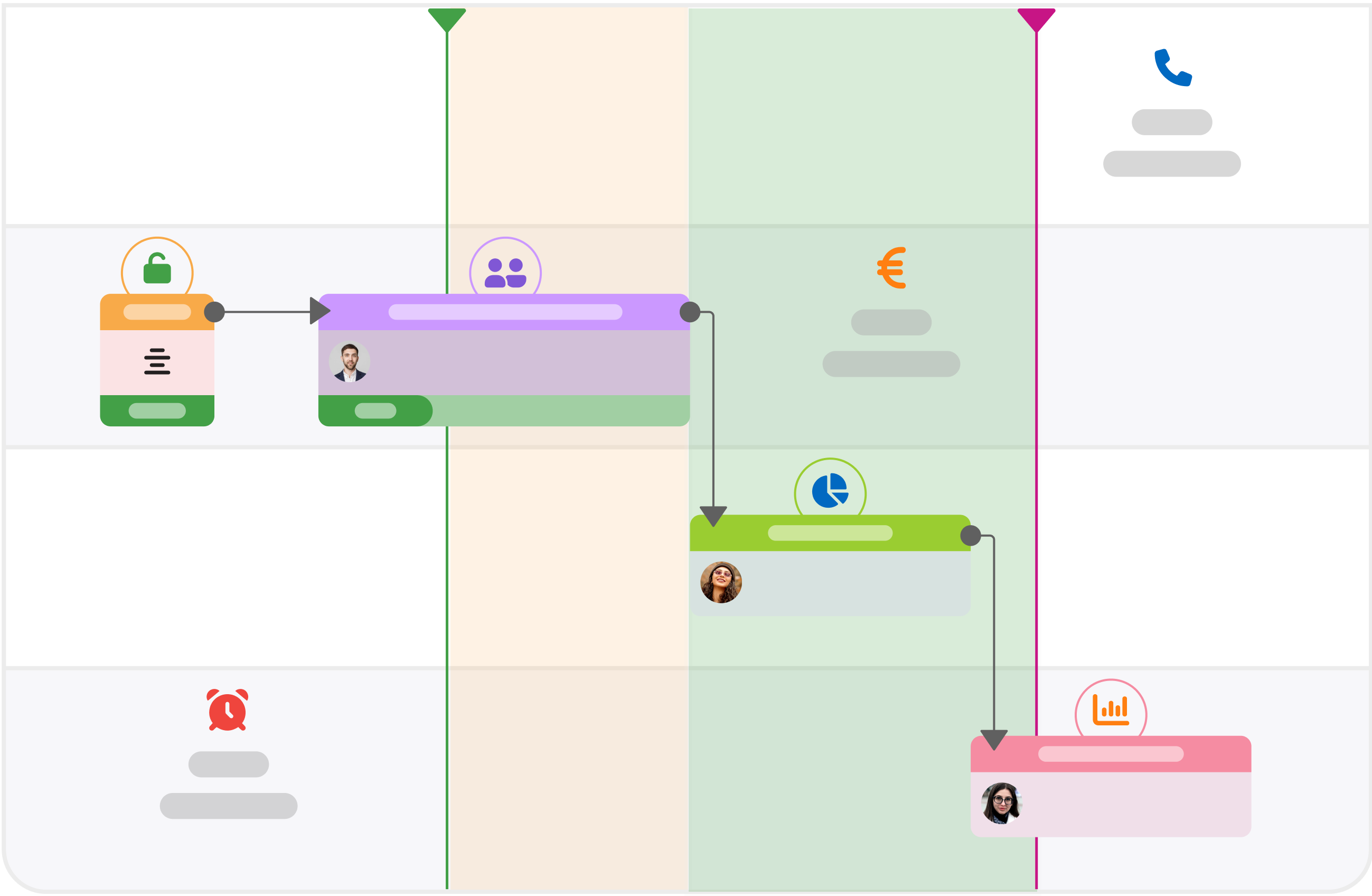
Renforcer son management visuel grâce au marqueur vertical coloriel
Je sais qu’il est parfois délicat de se projeter dans un nouvel outil. Ainsi que de voir comment y transposer nos process et encore plus pour les optimiser. On a souvent tendance à reproduire surtout nos habitudes de fonctionnement.
Voici donc quelques pistes que le marqueur vertical coloriel pourrait vous permettre d’exploiter.
Quand il est utilisé sur un jalon, le trait unique a plus pour vocation de représenter une étape, un cap dans votre projet. La couleur pouvant être choisie en fonction de son caractère.
Du rouge pour un élément critique qu’il faut absolument avoir à l’œil par exemple. Qu’il s’agisse d’une date de lancement, d’une deadline incompressible, d’une date de remise de dossier… mais vous pouvez aussi jalonner votre projet de différents marqueurs verticaux de plusieurs couleurs selon votre besoin. Pour ce qui est des bulles, c’est un peu différent car il s’agit de symboliser une phase. Si vous avez une approche granulaire, vous pouvez par exemple renforcer la compréhension en mettant un marqueur vertical coloriel sur vos bulles de la ligne de synthèse. Vous aurez ainsi des plages de couleur sur votre projet pour bien voir chaque phase.
Une période critique prévue ? Utilisez un marqueur rouge ou orange pour identifier les bulles concernées. Même chose pour des périodes de fermeture ou de pause dans le projet.
Si vous les matérialisez avec des plages de couleur grises par exemple, il sera plus facile de les repérer. Et de ne pas venir placer d’éléments ou de ne pas les décaler dans cette zone.
Cette approche du management visuel par le zonage qu’offre le marqueur vertical, peut apporter une autre dimension graphique à vos plannings. Lors des décalages Gantt, vous voyez ainsi plus facilement les risques de basculer dans une période particulière.
Il ne s’agit que de quelques idées au vol… Mais vous pouvez toujours en Premium vous rapprocher de notre équipe ou de votre référent produit pour échanger sur les perspectives et bénéfices de cette nouvelle fonctionnalité, par rapport à votre process interne. J’espère que vous pourrez après cette lecture vous servir utilement de cette option de notre outil de gestion de projet et que vous aurez à cœur d’en tester les possibilités pour encore optimiser votre vision planning et votre productivité.
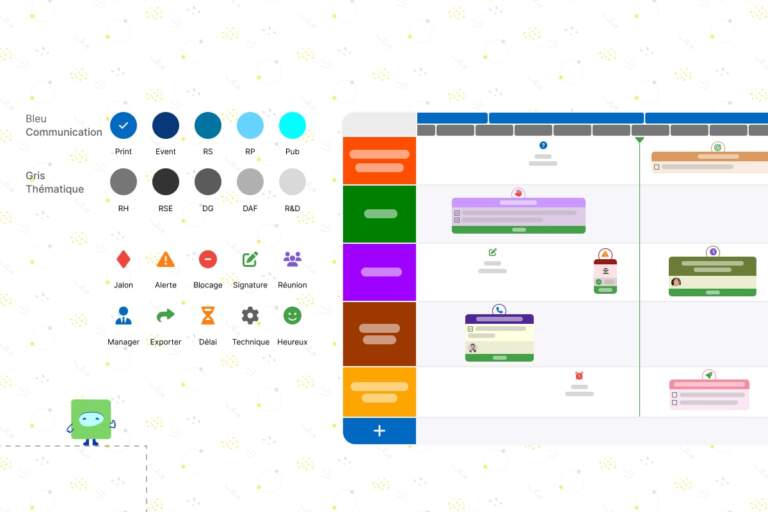
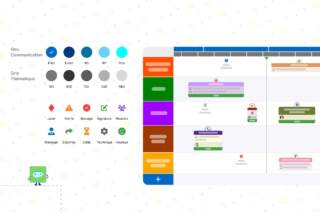
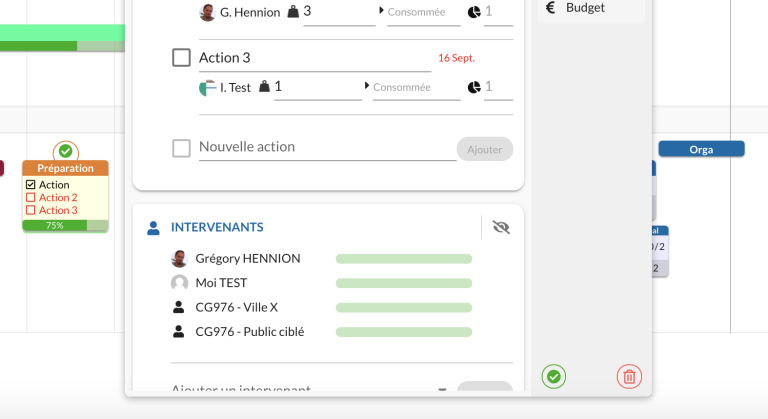
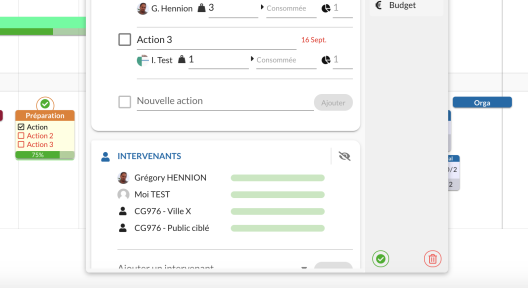
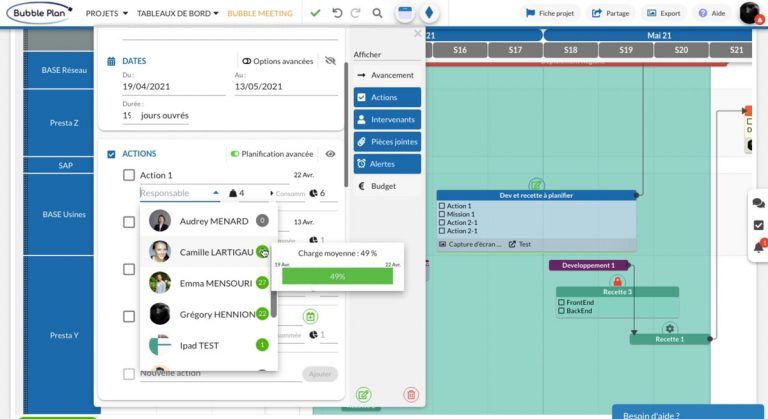
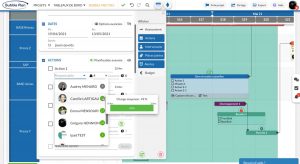
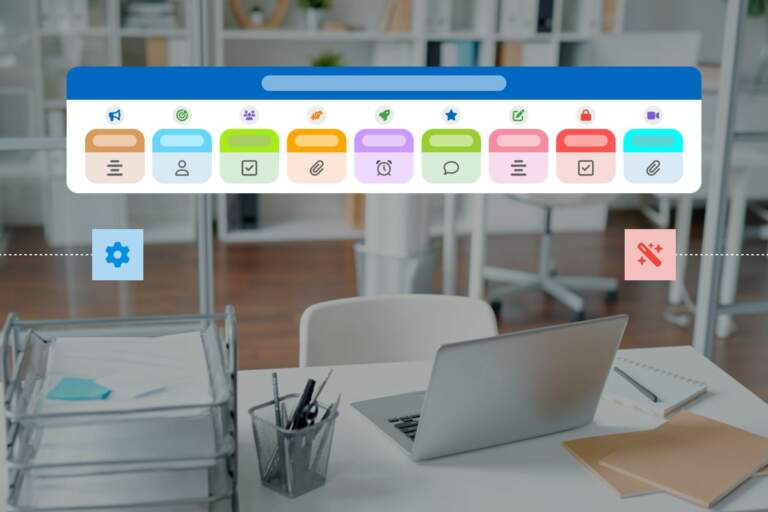
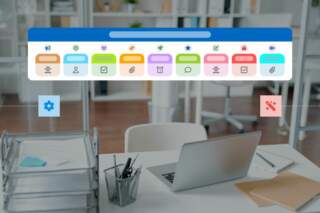

Soyez le premier à commenter